怎么快捷键关闭当前窗口 Windows中关闭窗口的几种快速方法
更新时间:2024-03-14 17:53:53作者:xtyang
在使用Windows操作系统时,我们经常需要关闭当前窗口,对于一些新手用户或不熟悉快捷键的用户来说,关闭窗口可能会变得有些棘手。幸运的是Windows提供了多种快速关闭窗口的方法,让我们能够更加高效地操作。无论是通过键盘快捷键还是鼠标操作,关闭当前窗口只需简单的几个步骤即可完成。接下来我们将介绍一些常用的快捷键方法,帮助您快速关闭当前窗口,提高工作效率。
方法如下:
1.方法一:ALT+F4。此方法是指先按住键盘上的ALT功能键不放,再按一下键盘上的F4键。则会关闭当前窗口。
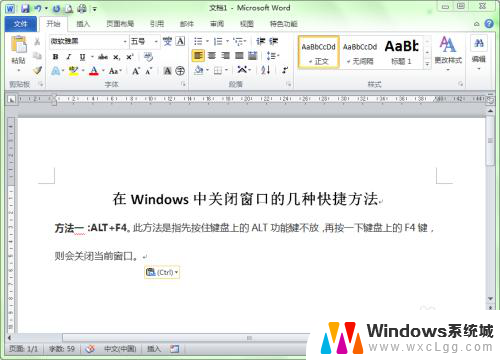
2.如果打开了多个窗口,则每按一次Alt+F4键就会关闭一个窗口。

3.方法二:Ctrl+W。先按下键盘上的Ctrl键不放,再按下键盘上的w。则会关闭当前活动窗口。
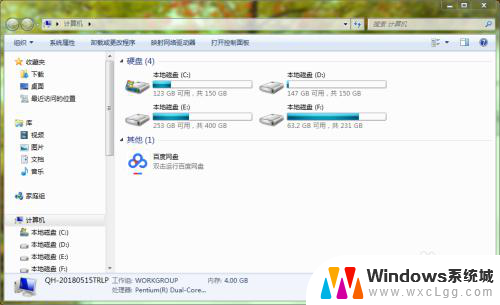
4.方法三:双击窗口程序图标。在窗口标题栏最左侧为窗口程序图标位置,把鼠标放在此区域双击也可以关闭当前窗口。
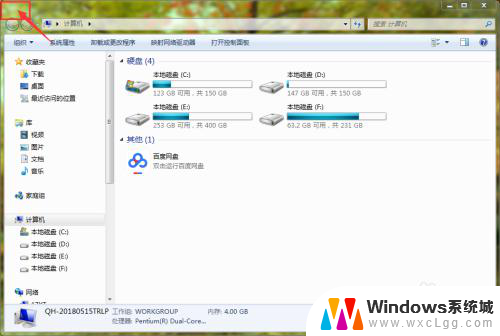
5.方法四:右击窗口标题栏。在窗口的标题栏上右击,在弹出的右键菜单中选择”关闭“按钮。
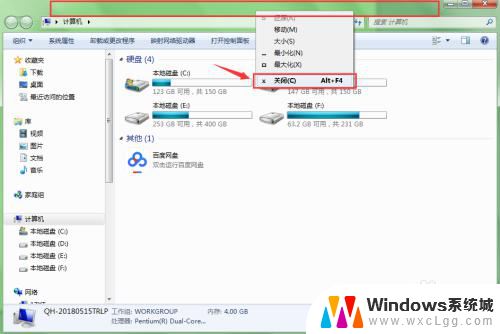
6.方法五:任务栏图标。在任务栏上右击要关闭的窗口图标,在弹出的快捷菜单中选择”关闭“命令。
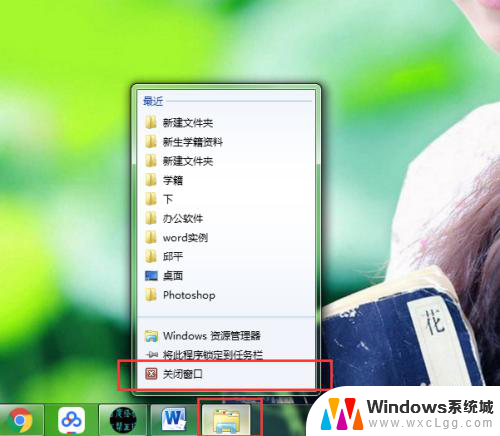
以上就是如何使用快捷键关闭当前窗口的全部内容,如果遇到相同情况的用户可以按照这种方法来解决。
怎么快捷键关闭当前窗口 Windows中关闭窗口的几种快速方法相关教程
-
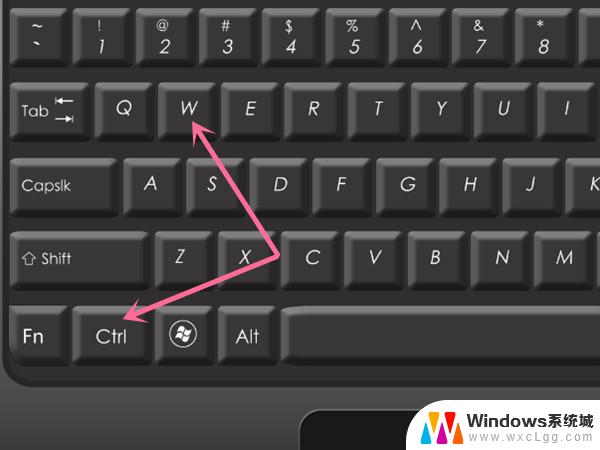 键盘如何关闭当前窗口 Chrome快速关闭当前页面的快捷键是什么
键盘如何关闭当前窗口 Chrome快速关闭当前页面的快捷键是什么2024-05-03
-
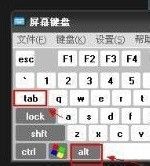 电脑上怎么快速切换窗口 如何快速在电脑上切换窗口
电脑上怎么快速切换窗口 如何快速在电脑上切换窗口2024-03-30
-
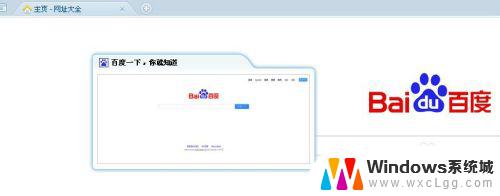 如何关闭百度多窗口 如何关闭多个浏览器窗口
如何关闭百度多窗口 如何关闭多个浏览器窗口2023-10-14
-
 cad显示两个窗口怎么关闭 CAD双窗口怎么设置关闭
cad显示两个窗口怎么关闭 CAD双窗口怎么设置关闭2024-05-28
-
 笔记本运行窗口快捷键 快速打开电脑运行命令的方法
笔记本运行窗口快捷键 快速打开电脑运行命令的方法2024-02-14
-
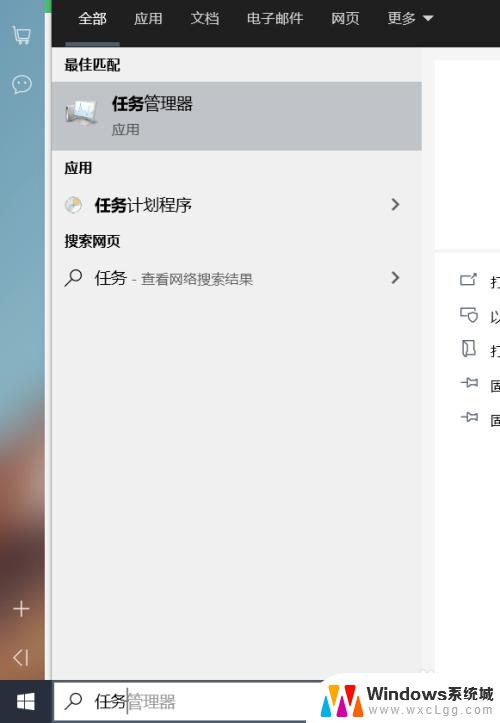 电脑不卡但是窗口关闭不了 窗口关闭按钮无效怎么办
电脑不卡但是窗口关闭不了 窗口关闭按钮无效怎么办2023-11-14
电脑教程推荐
- 1 固态硬盘装进去电脑没有显示怎么办 电脑新增固态硬盘无法显示怎么办
- 2 switch手柄对应键盘键位 手柄按键对应键盘键位图
- 3 微信图片怎么发原图 微信发图片怎样选择原图
- 4 微信拉黑对方怎么拉回来 怎么解除微信拉黑
- 5 笔记本键盘数字打不出 笔记本电脑数字键无法使用的解决方法
- 6 天正打开时怎么切换cad版本 天正CAD默认运行的CAD版本如何更改
- 7 家庭wifi密码忘记了怎么找回来 家里wifi密码忘了怎么办
- 8 怎么关闭edge浏览器的广告 Edge浏览器拦截弹窗和广告的步骤
- 9 windows未激活怎么弄 windows系统未激活怎么解决
- 10 文件夹顺序如何自己设置 电脑文件夹自定义排序方法